在Excel中,有时我们需要将表格中一列全部内容复制到一个单元格内,通常我们都是将一列里的一个个单元格内容复制粘贴,这样如果数据过多,操作起来效率就非常低,今天久给大家介绍两种快速将Excel中一列内容合并到一个单元格并添加分隔符号的方法。
方法一:PHONETIC函数
1. 添加分隔符号辅助列
首先打开Excel表格,为了便于后续操作,在需要合并的列旁边添加一个辅助列。在辅助列的第一个单元格中输入想要的分隔符号,例如输入“、”(这个分隔符号可以根据实际需求自行选择,比如用“-”“,”等其他符号也是可以的)。输入完成后,将鼠标光标移至该单元格的右下角,当光标旁边出现黑色“ ”号(即填充柄)时,按住鼠标左键向下拖动,这样就可以将分隔符号复制填充到辅助列的其他单元格中,为每一行的数据准备好分隔符号。

2. 使用PHONETIC函数合并内容
在要合并列内容的目标单元格中输入公式:=PHONETIC(A2:B13),这里的A2:B13是一个示例的单元格区域,实际操作中需要根据您自己表格中要合并的列和前面添加的分隔符号辅助列的范围来确定。例如,如果要合并的数据在A列,分隔符号在B列,且数据从第2行开始到第13行结束,那么就使用A2:B13这个区域。输入完成后,按下【enter】键,PHONETIC函数就会将指定区域内的内容按照顺序合并到一个单元格中,并且以辅助列中的分隔符号将每个单元格内容隔开。
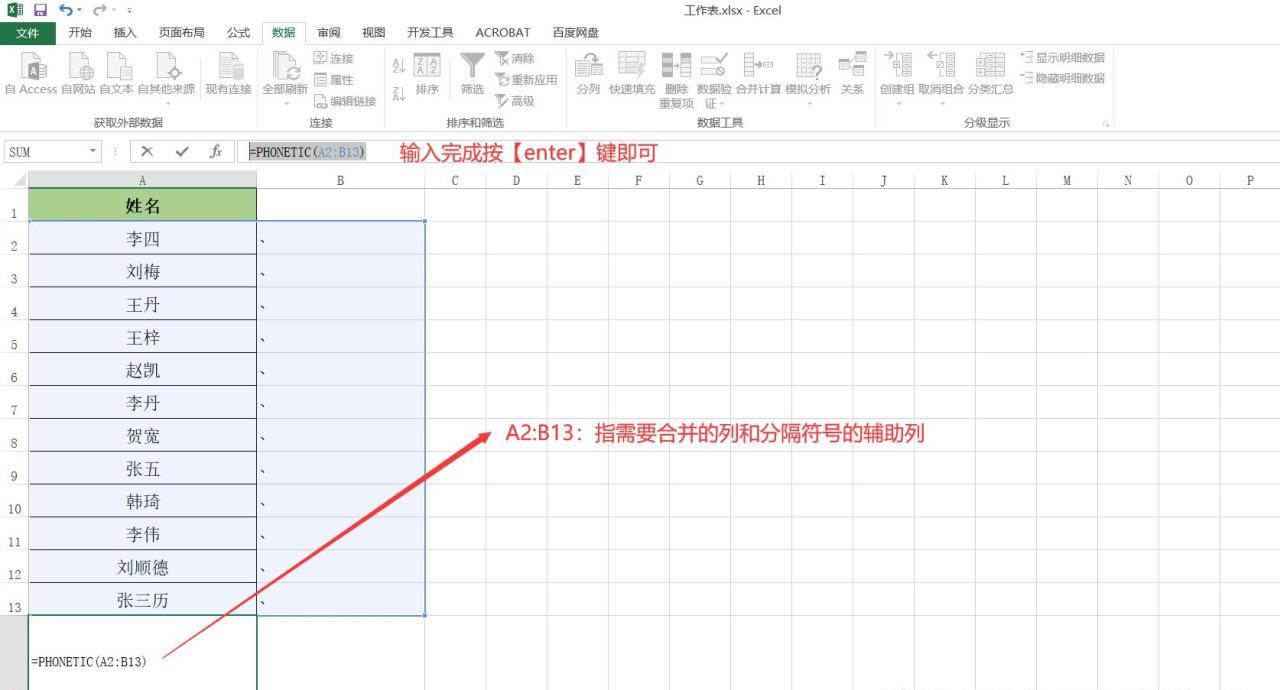
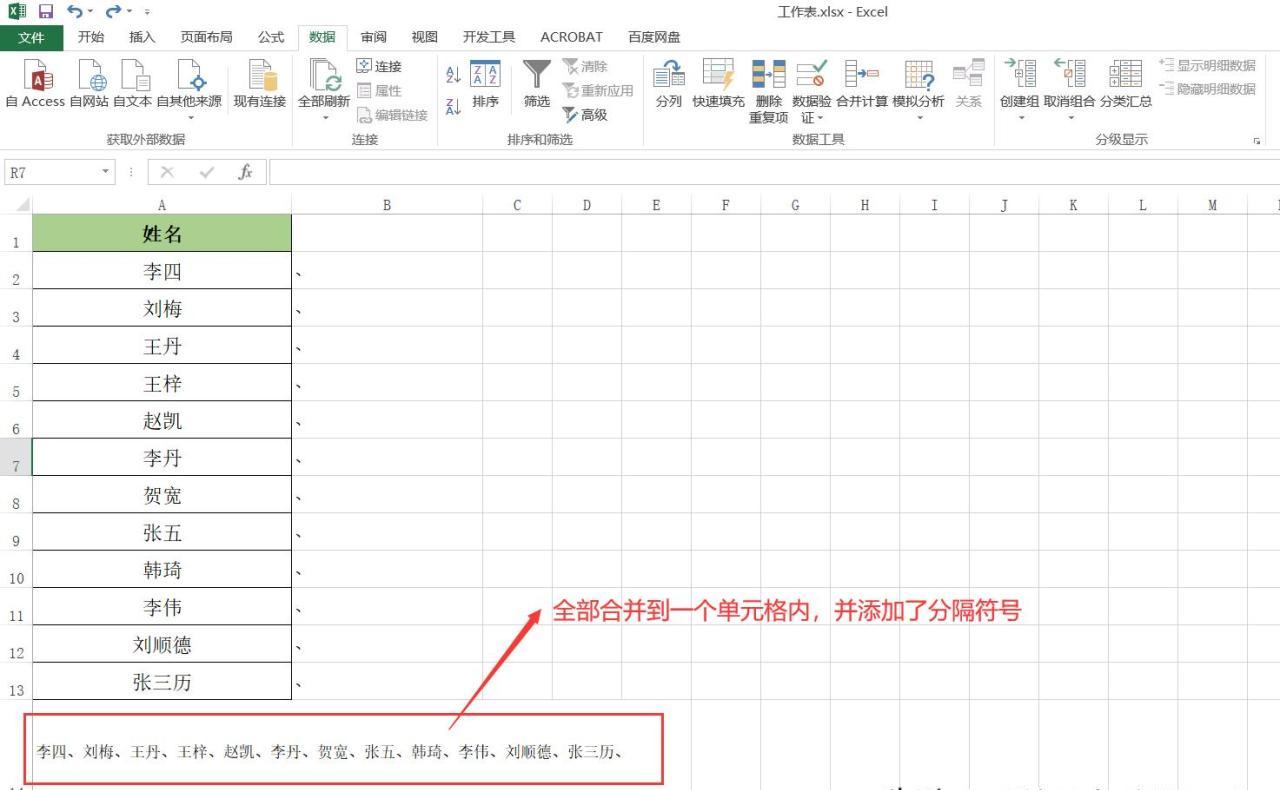
方法二:TEXTJOIN函数(一般在Excel2019及以上版本才有)
1. 使用TEXTJOIN函数合并内容
在要合并内容的单元格里输入公式:=TEXTJOIN("、",1,A2:A13),然后按下【enter】键即可完成合并操作。
2. TEXTJOIN函数解析
分隔符参数("、"):在公式中的第一个参数“、”表示分隔符,这个符号可以根据自己的需要进行自定义。需要注意的是,双引号是在英文状态下输入的,这一点很重要,否则Excel可能无法正确识别该参数。例如,如果您希望用“ - ”作为分隔符,那么就将公式中的第一个参数改为“ - ”。
忽略空值参数(1):第二个参数“1”在函数内部实际上代表TRUE,表示忽略空值。这是一个固定的设置,它确保在合并单元格内容时,如果遇到空单元格,不会将空值也合并进去,使得合并后的内容更加整洁合理。
单元格区域参数(A2:A13):第三个参数A2:A13指的是需要合并内容的单元格区域,这个区域同样可以根据实际需求进行自定义。如果要合并的内容在其他列或者行数范围不同,就需要相应地修改这个参数。例如,如果要合并的数据在C列从第3行到第15行,那么就应该将参数改为C3:C15。
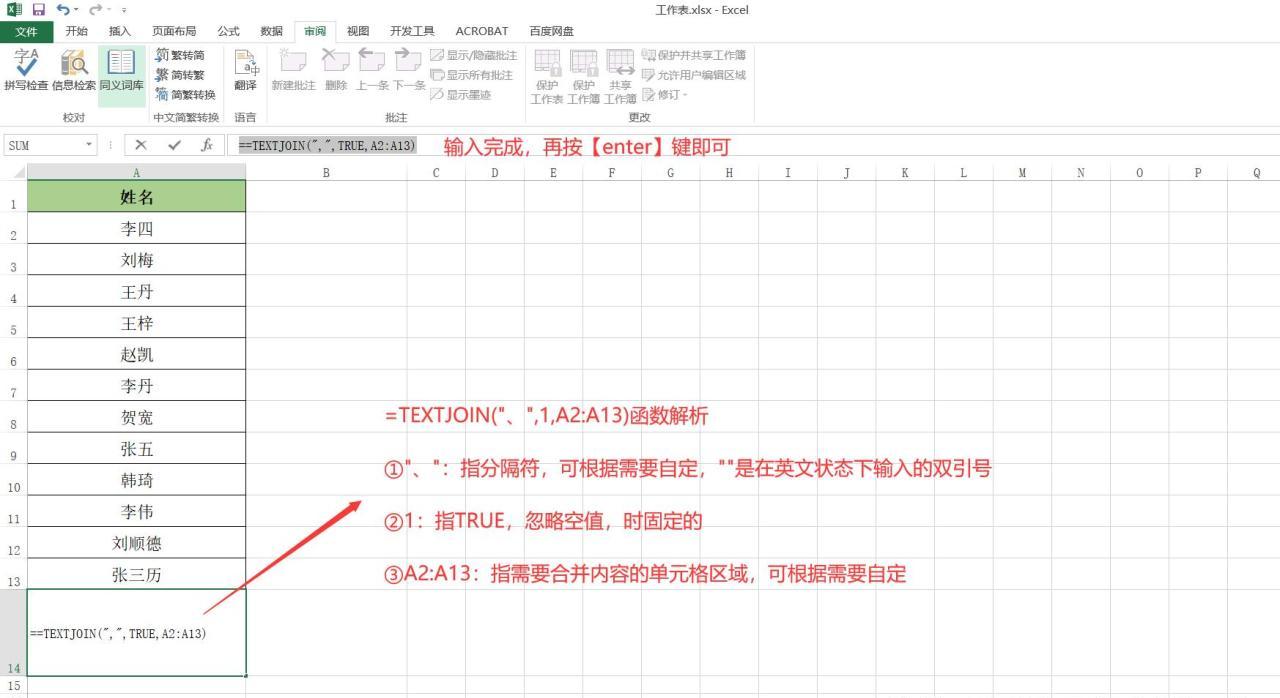
通过这两种方法,我们可以根据自己的Excel版本以及具体的操作习惯,快速地将一列内容合并到一个单元格中,并添加合适的分隔符号,大大提高了数据处理的效率。





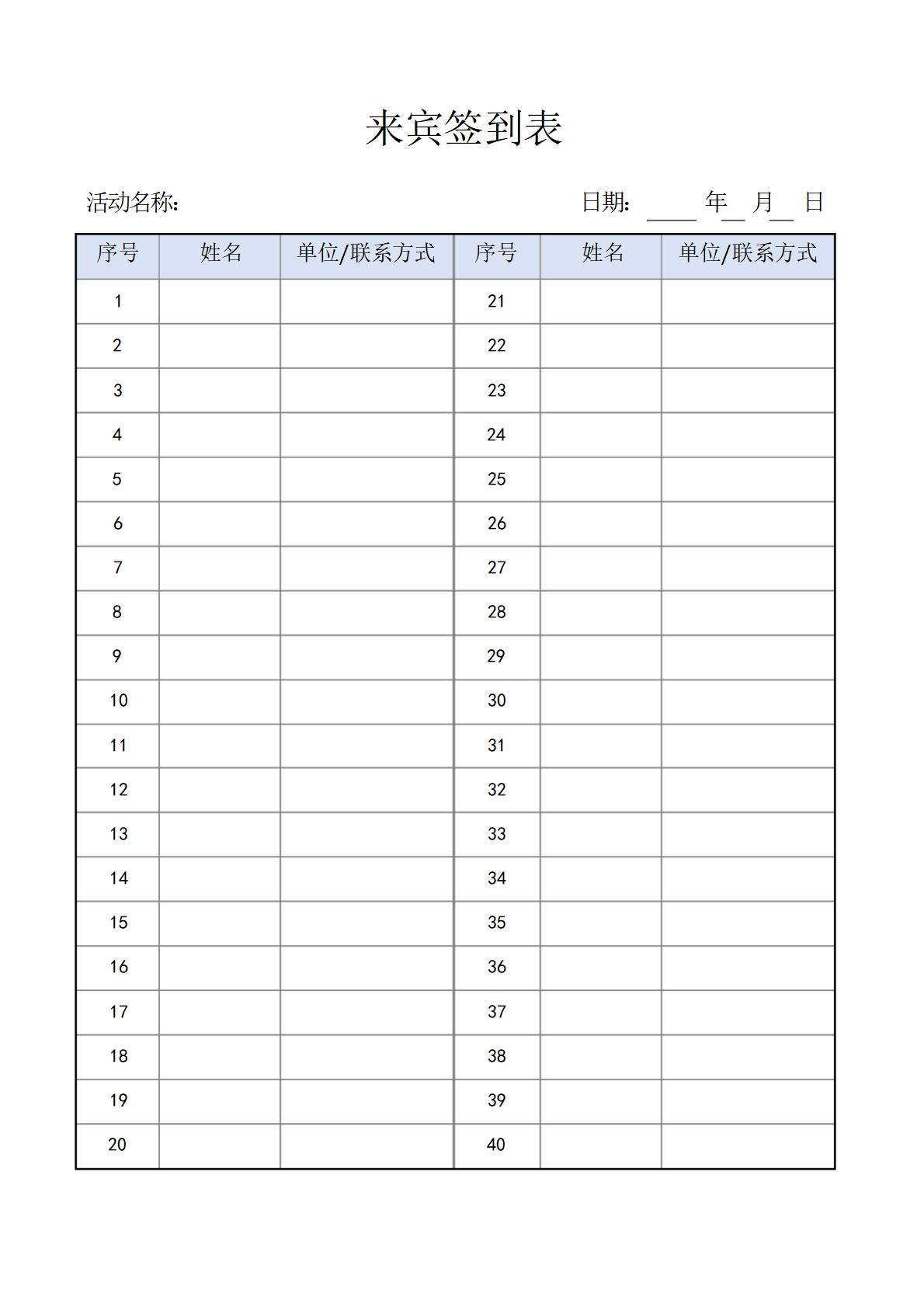
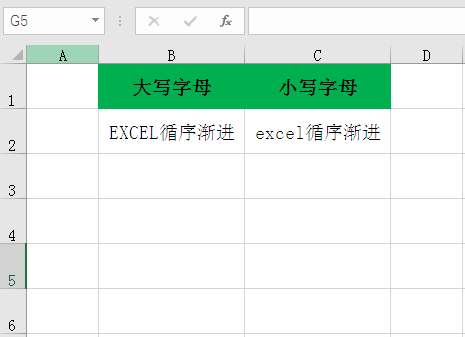
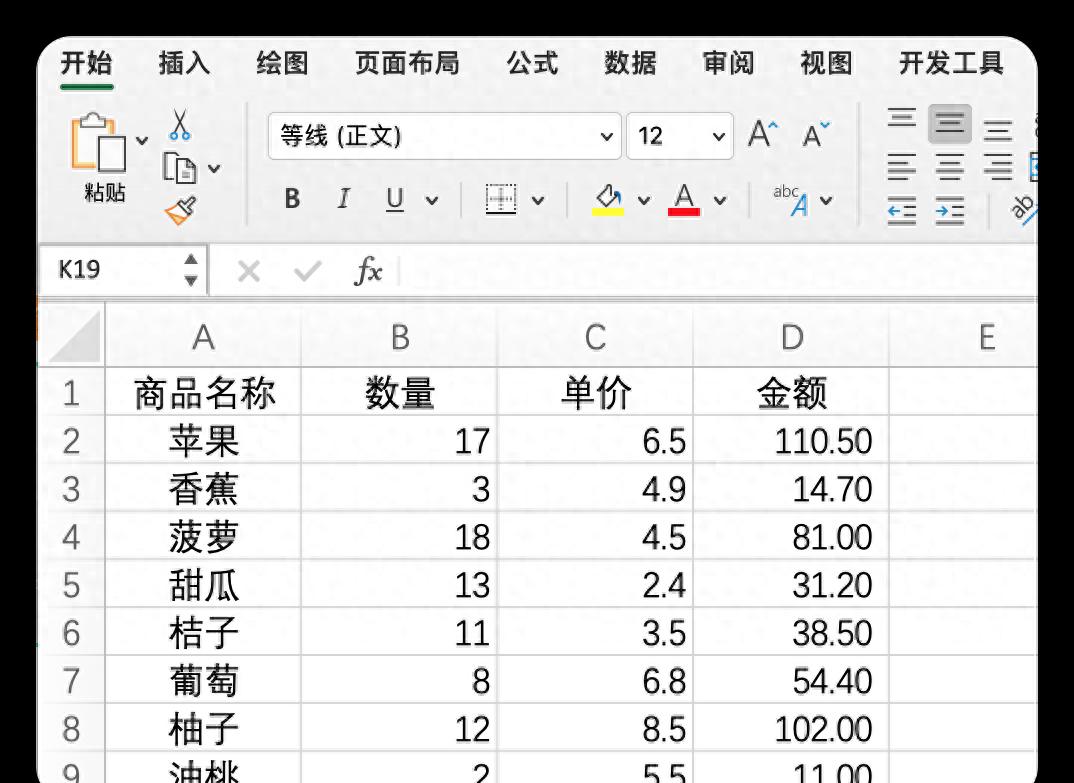
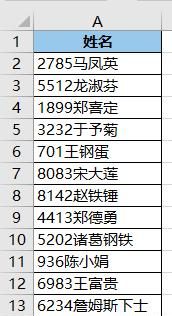
评论 (0)